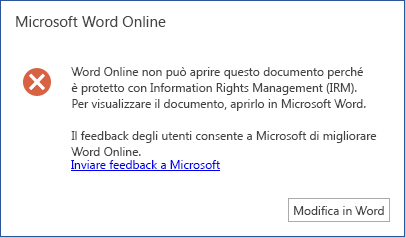Questo documento descrive in dettaglio i problemi noti e le soluzioni alternative con la funzionalità di etichettatura della riservatezza in Office e verrà mantenuto aggiornato man mano che vengono rilevati nuovi problemi e vengono risolti i problemi noti.
Ultimo aggiornamento: 29 settembre 2023
|
Problema |
Applicazioni interessate |
Soluzione alternativa |
|
Il pulsante Riservatezza non è disponibile. |
Tutto |
Il pulsante Riservatezza è disponibile se l'account utente connesso a Word, Excel, PowerPoint o Outlook ha un abbonamento Microsoft 365 e ha etichette pubblicate nel Centro conformità Microsoft Purview. Importante: Per abilitare l'etichettatura di riservatezza, è necessario assegnare all'utente le licenze appropriate. Per altre informazioni, vedere la nota In Quali licenze offrono a un utente i diritti di usufruire del servizio?. |
|
Il pulsante Riservatezza mostra le etichette di riservatezza per uno degli account, ma voglio scegliere tra le etichette di riservatezza di un altro account. |
Word, Excel, PowerPoint |
Per i file in SharePoint e OneDrive, il pulsante Riservatezza viene automaticamente regolato in modo da visualizzare le etichette di riservatezza corrispondenti all'account di Office usato per accedere al file. Per i file in altre posizioni, il pulsante Riservatezza mostra le etichette di riservatezza corrispondenti all'account di Office principale visualizzato nell'angolo in alto a destra dell'app. Fare clic sul nome o sull'immagine per aprire l'account manager in cui è possibile selezionare un account diverso. Il pulsante Riservatezza verrà regolato automaticamente in modo da visualizzare le etichette di riservatezza corrispondenti a tale account. Nota: In Outlook il pulsante Riservatezza viene automaticamente regolato in modo da visualizzare le etichette di riservatezza corrispondenti all'account Da. |
|
Se nell'intestazione della cartella di lavoro è presente un'immagine e si applica un'etichetta di riservatezza configurata per l'applicazione di una filigrana, l'immagine nell'intestazione verrà sostituita dalla filigrana. |
Excel |
Dopo aver applicato l'etichetta di riservatezza, rimuovere la filigrana e inserire l'immagine precedente nell'intestazione. |
|
Le etichette di riservatezza che applicano un'intestazione, un piè di pagina o una filigrana possono generare un layout imprevisto se nella posizione in cui è applicato il contrassegno di contenuto è presente contenuto esistente. |
Word, Excel, PowerPoint |
Al momento nessuno. Le indicazioni per Word utenti sono disponibili in Modificare l'aspetto delle etichette di riservatezza nel documento. |
|
Se la creazione condivisa di file crittografati con etichette di riservatezza non è attivata nell'organizzazione, le etichette di riservatezza che non applicano la crittografia possono essere rimosse con il controllo dei documenti. Ad esempio, nella scheda File , se si seleziona Informazioni > Verifica documento > Controlla documento > Proprietà documento e informazioni personali e quindi si rimuovono le proprietà del documento trovate, l'etichetta di riservatezza viene rimossa. |
Word, Excel, PowerPoint |
Al momento nessuno. |
|
Richiesta di giustificazione quando si modifica il comportamento del campo 'FROM'. |
Outlook |
Questo problema è stato risolto nelle build 14919.10000 e successive. Nota: la richiesta di giustificazione viene eliminata solo quando oggetto e corpo del messaggio sono vuoti. Se, ad esempio, viene applicata automaticamente una firma ai nuovi messaggi, la richiesta non viene eliminata. |
|
Richiesta di etichetta quando si modifica il campo 'FROM' se i criteri di etichetta hanno un'etichetta obbligatoria e un'etichetta predefinita impostata per i messaggi di posta elettronica. |
Outlook |
Quando l'etichettatura obbligatoria è configurata e si modifica il campo 'FROM', viene visualizzato due volte il prompt dell'etichetta: "L'organizzazione richiede di etichettare questo elemento". Questo comportamento è attualmente previsto e spiegato più avanti in questo articolo. Per altre informazioni, vedere Informazioni sulle etichette di riservatezza. |
|
La stampa unione non supporta le etichette di riservatezza. |
Word |
Al momento nessuno. |
|
La richiesta di etichetta obbligatoria non funziona per le cassette postali locali con la caratteristica di etichettatura predefinita. |
Outlook |
Abilitare nuovamente il componente aggiuntivo AIP per l'etichettatura anziché la caratteristica predefinita. |
|
L'ereditarietà delle etichette dagli allegati di posta elettronica non funziona. |
Outlook |
Aggiungere lo stesso allegato una seconda volta per ereditare l'etichetta. L'allegato può essere rimosso in modo sicuro dopo l'eredità dell'etichetta. |
|
Problema |
Applicazioni interessate |
Soluzione alternativa |
|---|---|---|
|
Il pulsante Riservatezza non è disponibile. |
Tutto |
Il pulsante Riservatezza è disponibile se l'account utente connesso a Word, Excel, PowerPoint o Outlook ha un abbonamento Microsoft 365 e ha etichette pubblicate nel Centro conformità Microsoft Purview. Importante: Per abilitare l'etichettatura di riservatezza, è necessario assegnare all'utente le licenze appropriate. Per altre informazioni, vedere la nota In Quali licenze offrono a un utente i diritti di usufruire del servizio?. |
|
La prima volta che si seleziona un'etichetta di riservatezza configurata per la crittografia in qualsiasi applicazione di Office, viene chiesto di accedere. |
Tutti |
Accedere. Non dovrebbe essere richiesto di accedere nuovamente in futuro quando si selezionano le etichette di riservatezza configurate per la crittografia. |
|
Email bozze dei messaggi non vengono salvate automaticamente quando non è disponibile una connessione a Internet e l'organizzazione ha configurato un criterio etichetta predefinito per applicare etichette abilitate per la crittografia a tutti i nuovi messaggi. |
Outlook |
Se l'organizzazione ha configurato un criterio predefinito per l'etichetta di riservatezza in modo da applicare automaticamente un'etichetta di riservatezza con la crittografia abilitata ai nuovi messaggi di posta elettronica, sarà necessaria la connettività Internet per salvare le bozze. Se è necessario creare messaggi di posta elettronica offline, chiedere all'amministratore di disabilitare il criterio etichetta predefinito o di modificarlo per applicare un'etichetta con la crittografia disabilitata. |
|
Messaggi di posta elettronica con etichette che sono stati recapitati prima che la funzionalità delle etichette di riservatezza è stata introdotta potrebbero non visualizzare l'etichetta. |
Outlook |
Rimuovere l'account da Outlook per Mac e aggiungerlo nuovamente. In questo modo i messaggi di posta elettronica vengono scaricati nuovamente e dovrebbero essere visualizzate le etichette di riservatezza. |
|
Se nell'intestazione della cartella di lavoro è presente un'immagine e si applica una sensibilità configurata per applicare una filigrana, l'immagine nell'intestazione verrà sostituita dalla filigrana. |
Excel |
Dopo aver applicato la sensibilità, rimuovere la filigrana e inserire l'immagine precedente nell'intestazione. |
|
La stampa unione non supporta le etichette di riservatezza. |
Word |
Al momento nessuno. |
|
Problema |
Applicazioni interessate |
Soluzione alternativa |
|---|---|---|
|
Il pulsante Riservatezza non è disponibile. |
Tutto |
Il pulsante Riservatezza è disponibile se l'account utente connesso a Word, Excel, PowerPoint o Outlook ha un abbonamento Microsoft 365 e ha etichette pubblicate nel Centro conformità Microsoft Purview. Importante: Per abilitare l'etichettatura di riservatezza, è necessario assegnare all'utente le licenze appropriate. Per altre informazioni, vedere la nota In Quali licenze offrono a un utente i diritti di usufruire del servizio?. |
|
Se nell'intestazione della cartella di lavoro è presente un'immagine e si applica una sensibilità configurata per applicare una filigrana, l'immagine nell'intestazione verrà sostituita dalla filigrana. |
Excel |
Dopo aver applicato la sensibilità, rimuovere la filigrana e inserire l'immagine precedente nell'intestazione. |
|
Problema |
Applicazioni interessate |
Soluzione alternativa |
|---|---|---|
|
Il pulsante Riservatezza non è disponibile. |
Tutto |
Il pulsante Riservatezza è disponibile se l'account utente connesso a Word, Excel, PowerPoint o Outlook ha un abbonamento Microsoft 365 e ha etichette pubblicate nel Centro conformità Microsoft Purview. Importante: Per abilitare l'etichettatura di riservatezza, è necessario assegnare all'utente le licenze appropriate. Per altre informazioni, vedere la nota In Quali licenze offrono a un utente i diritti di usufruire del servizio?. Disconnettersi da Word, Excel o PowerPoint. Accedere nuovamente con l'account che si desidera utilizzare per le etichette di riservatezza. |
|
Anche quando il pulsante Riservatezza è disponibile, i modelli di criteri IRM sono ancora disponibili nel menu Limita autorizzazioni. |
Tutto |
Al momento nessuno. I modelli di criteri IRM devono essere nascosti dal menu Limita autorizzazioni quando è disponibile il pulsante Riservatezza( poiché la maggior parte delle organizzazioni preferisce usare Riservatezza per applicare i modelli di criteri IRM come necessario invece di affidarsi agli utenti per applicare manualmente i modelli di criteri IRM). |
|
Se nell'intestazione della cartella di lavoro è presente un'immagine e si applica una sensibilità configurata per applicare una filigrana, l'immagine nell'intestazione verrà sostituita dalla filigrana. |
Excel |
Dopo aver applicato la sensibilità, rimuovere la filigrana e inserire l'immagine precedente nell'intestazione. |
Questa sezione descrive i problemi noti relativi all'uso dei file in Microsoft 365 per il Web e messaggi di posta elettronica con Outlook sul web.
|
Problema |
Applicazioni interessate |
Soluzione alternativa |
|---|---|---|
|
Quando si apre un documento con etichetta & crittografato, viene visualizzato un errore simile al seguente.
|
Word, Excel, PowerPoint |
Fare clic su Modifica in Word, Modifica in Excel o Modifica in PowerPoint per aprire il file nella versione desktop. In alternativa, chiedere all'amministratore di abilitare le etichette di riservatezza per i file di Office in SharePoint e OneDrive, quindi, a seconda della configurazione di crittografia per l'etichetta, questi file potrebbero aprirsi inMicrosoft 365 per il Web. |
|
Il suggerimento per i criteri di autoclassificazione potrebbe scomparire. In alcuni casi l'avviso non ricompare dopo che il contenuto riservato viene rimosso e aggiunto di nuovo. Questo non influisce su etichette applicate a un file. |
Excel |
Passare a Home > Riservatezza per modificare l'etichetta. |
|
Nella visualizzazione di modifica, le etichette con filigrane verranno visualizzate solo nell'area dell'intestazione del documento. |
Word |
Passare alla modalità di visualizzazione per visualizzare le filigrane nel corpo del documento come previsto. |
|
La stampa unione non supporta le etichette di riservatezza. |
Word |
Al momento nessuno. |
|
Il salvataggio di una copia o il salvataggio con nome o il download sono limitati per un file con un'etichetta di riservatezza configurata per l'opzione di crittografia. |
Word, Excel, PowerPoint |
Rimuovere l'etichetta crittografata o aprire il file usando la versione desktop. |
Se si verifica un problema che non è elencato qui, inviare feedback!